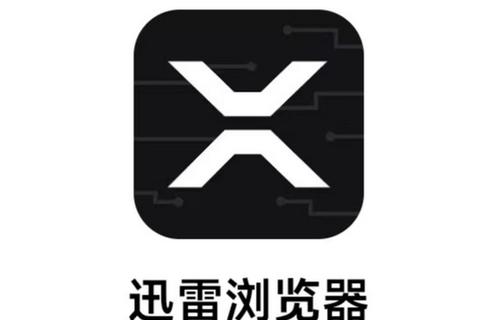迅雷下载宝作为一款便捷的远程下载设备,能够帮助用户实现7x24小时脱机下载、多终端数据共享等功能。在官网下载及使用过程中,部分用户可能遇到软件下载失败、安装错误、设备关联异常等问题。本文将针对官网下载环节的常见问题,从下载准备到安装配置,提供多种解决方案,并结合实用技巧帮助用户优化下载体验。
一、官网下载失败问题
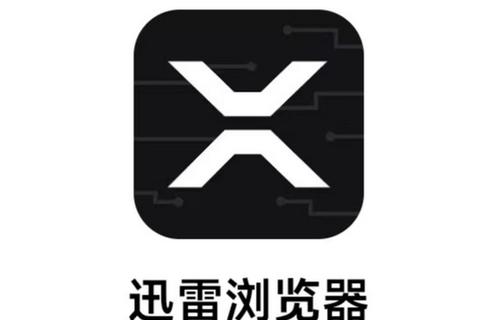
官网下载失败通常与网络环境、系统配置或浏览器设置有关。以下是具体解决方法:
1. 检查网络连接与DNS设置
验证网络稳定性:下载前确认网络畅通,可尝试访问其他网站或重启路由器刷新连接。若使用代理或VPN,建议关闭后重试。
更换DNS服务器:迅雷下载宝对DNS解析较为敏感,若使用国外公共DNS(如8.8.8.8),可能导致任务信息查询失败。推荐切换至运营商默认DNS或国内公共DNS(如114.114.114.114)。
2. 浏览器兼容性调整

重置浏览器设置:IE浏览器需关闭“增强保护模式”(进入Internet选项→高级→取消勾选),并启用“迅雷下载支持”控件。
使用Chrome或Firefox:若使用第三方浏览器(如360、搜狗),需在下载工具设置中将迅雷设为默认。Chrome用户可通过安装“迅雷下载支持”扩展优化兼容性。
3. 绕过下载限制
手动修改hosts文件(仅限迅雷极速版):
定位至`C:WindowsSystem32driversetchosts`,添加以下内容后保存并刷新DNS缓存(命令:`ipconfig /flushdns`):
127.0.0.1 hub5btmain.
127.0.0.1 hub5emu.
二、安装过程中的常见错误
安装失败可能由权限冲突、安全软件拦截或安装包损坏引起。
1. 权限与安全软件处理
关闭防火墙与杀毒软件:部分安全软件(如360)可能误判迅雷安装进程为风险。建议临时禁用或添加信任。
手动获取管理员权限:右键点击安装包选择“以管理员身份运行”。若安装后仍提示权限不足,可尝试启用Windows的“XLServicePlatform”服务(控制面板→管理工具→服务→启动迅雷基础服务)。
2. 安装包修复与兼容模式
重新下载安装包:官网文件可能因网络中断损坏,建议通过迅雷阳台获取最新版本。
启用兼容模式:针对旧系统(如Windows 7),右键安装包→属性→兼容性→勾选“以兼容模式运行”并选择Windows 7。
三、设备关联与功能异常
完成安装后,用户可能遇到设备绑定失败或下载任务异常。
1. 设备关联失败
检查APP版本:安卓设备需安装“下载宝APP”1.2.10以上版本,iOS需使用“家庭云APP”。关联时需确保手机与下载宝处于同一WiFi。
二维码扫描异常:若提示“连接失败”,需同步设备时间(手机与下载宝均设置为自动同步),并检查网络是否为同一局域网。
2. 下载任务异常
任务数量限制:U盘或小于64GB的存储介质仅支持1个任务,移动硬盘(≥64GB)支持3-5个并发任务(固件版本≥187)。
文件系统兼容性:外接硬盘需格式化为NTFS/HFS+/EXT4,加密硬盘或使用Hub连接多硬盘会导致识别失败。
四、存储与性能优化技巧
1. 磁盘空间管理
预留充足空间:下载宝需至少保留10%的硬盘容量作为缓存,建议定期清理冗余文件或扩展存储。
安全移除硬盘:短按设备“硬盘安全移除键”,待指示灯变橙后等待3秒再拔除,避免数据损坏。
2. 提升下载效率
固件升级:通过APP检测更新,升级过程中切勿断电,完成后指示灯由橙闪转为白灯长亮即成功。
远程下载技巧:通过PC迅雷极速版或版创建任务,支持磁力链、BT等6种格式。
五、替代方案与工具推荐
若问题持续存在,可尝试以下替代方案:
1. qBittorrent/uTorrent:开源BT工具,支持跨平台与无广告下载,适合冷门资源。
2. 百度云离线下载:对版权内容限制较少,可通过转存至网盘后本地下载。
3. NAS迅雷套件:群晖等NAS设备可安装迅雷套件,实现与下载宝类似功能,且支持Docker扩展。
通过以上方法,用户可系统性排查迅雷下载宝官网下载及使用中的各类问题。若仍无法解决,建议通过迅雷阳台提交日志或联系客服,提供设备型号、固件版本及错误截图以加速处理。